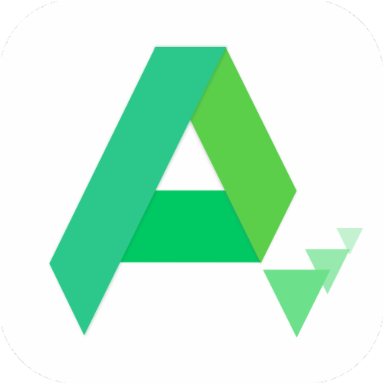PS高手必备:轻松掌握后退操作技巧
作者:佚名 来源:未知 时间:2025-04-08
在Photoshop这一强大的图像处理软件中,后退操作是每位设计师和摄影爱好者必须掌握的基本技能之一。它不仅能帮助我们纠正错误,还能在创意探索的过程中提供灵活的调整空间。本文将从快捷键使用、历史记录面板、版本控制、自定义操作以及实际应用场景等多个维度,深入探讨PS中的后退操作,让读者全面理解并掌握这一技巧。

快捷键:效率之源
在Photoshop中,快捷键是提高工作效率的不二法门。对于后退操作而言,最常用的快捷键非“Ctrl+Z”(Windows)或“Cmd+Z”(Mac)莫属。这一组合键能够撤销上一步的操作,无论是添加滤镜、调整图层、还是绘制路径,只需轻轻一按,即可瞬间回到上一步状态。值得注意的是,连续按动该快捷键可以逐步撤销多步操作,这在快速修改和调整时尤为实用。

然而,快捷键也有其局限性。Photoshop默认只能撤销20步(可设置)内的操作,超出这个范围的历史记录将被清除。因此,在进行复杂编辑或大型项目时,依赖快捷键进行无限后退是不可行的。这时,历史记录面板就显得尤为重要。
历史记录面板:时间的印记
历史记录面板是Photoshop中一个强大的功能区域,它记录了自打开文档以来用户对图像所做的所有更改。与快捷键不同,历史记录面板提供了更为直观和细致的后退选项。通过面板中的列表,用户可以清晰地看到每一步操作的名称、时间戳以及缩略图预览,这使得精确定位到某个特定状态成为可能。
使用历史记录面板进行后退操作时,只需点击列表中的任意一条记录,即可立即跳转到该状态。更重要的是,面板还允许用户创建快照,即在特定时刻保存当前工作状态的副本。这样,即便进行了大量后续操作,也能轻松返回到快照创建时的状态,极大地提高了编辑的灵活性和安全性。
版本控制:更进一步的保护
如果说历史记录面板是对单个文件内部修改历史的记录,那么Photoshop的文件版本控制功能则是对整个项目生命周期的管理。虽然Photoshop本身不具备像专业版本控制系统(如Git)那样复杂的分支管理功能,但它通过“文件>保存为”或“文件>导出为”等命令,鼓励用户定期保存不同版本的文件。
这种简单而有效的版本控制策略,对于防止意外丢失工作进度至关重要。每当完成一个阶段的编辑,或是尝试新的创意方向时,都应该保存一个新的版本文件。这样,即便原始文件因某种原因损坏或需要回溯到早期状态,设计师也能迅速从备份中恢复,减少损失。
自定义操作:让后退更顺手
Photoshop的高度可定制性允许用户根据自己的工作习惯,自定义快捷键、面板布局甚至菜单选项,以优化后退操作的体验。例如,用户可以通过“编辑>键盘快捷键”菜单,为历史记录面板中的特定功能(如创建快照、跳转到上一条/下一条历史记录)分配快捷键,使后退操作更加便捷。
此外,利用“窗口>工作区”功能,设计师可以创建或保存自己的工作区布局,确保历史记录面板、图层面板和其他常用工具始终在易于访问的位置。这些个性化的设置不仅能够提升工作效率,还能让设计师在长时间工作时保持舒适和专注。
实际应用场景:后退的艺术
后退操作在Photoshop中的应用场景广泛而多样,从基础的图像修饰到高级的合成创作,无一不体现出其重要性。以下列举几个典型场景,以展示后退操作的实用价值:
1. 图像修复:在去除瑕疵、修复旧照片时,设计师可能需要反复尝试不同的修复工具和参数设置。这时,快捷键和历史记录面板的结合使用,能让他们在不破坏原图的情况下,轻松比较不同修复效果,直至找到最佳方案。
2. 色彩调整:色彩平衡、饱和度、亮度等参数的调整往往需要根据整体氛围和细节表现进行微调。通过历史记录面板,设计师可以记录每次调整后的状态,便于在不同版本之间切换,直至达到理想的色彩效果。
3. 创意合成:在复杂的图像合成项目中,设计师可能需要将多个图层、蒙版和滤镜效果结合起来,以创造出令人惊叹的视觉效果。在这个过程中,后退操作不仅能帮助他们纠正错误,还能在创意探索中提供无限可能。通过快速撤销和重做,设计师可以尝试不同的组合和排列方式,直至找到最具创意和表现力的合成方案。
4. 动态图形设计:虽然Photoshop主要用于静态图像处理,但它在动态图形设计(如GIF动画、短视频封面)方面同样有着不俗的表现。在创建这类内容时,设计师可能会频繁调整图层顺序、动画帧和关键帧设置。此时,历史记录面板和版本控制功能成为保护创意不受破坏的重要防线。
综上所述,后退操作是Photoshop中不可或缺的一部分,它贯穿于图像编辑的每一个环节,是设计师和摄影爱好者表达创意、优化作品质量的关键工具。通过快捷键、历史记录面板、版本控制、自定义操作以及在实际场景中的灵活应用,设计师能够充分发挥Photoshop的潜力,创作出更加精美、富有创意的图像作品。在这个过程中,后退操作不仅是对错误的纠正,更是对创意的不断探索和精进。
- 上一篇: 揭秘企业形象的关键构成要素!
- 下一篇: 揭秘:Toto究竟是哪个知名品牌?